
Садржај
Многи људи би више волели тамни интерфејс када је у питању коришћење мобилних уређаја јер побољшава видљивост, посебно онима који имају визуелне проблеме попут слабог вида или осетљивости на јако светло. У овом водичу ћу вас провести кроз активирање Гоогле-овог мрачног режима у апликацији Галаки С20 Дриве. Ево како да промените тему Гоогле диска на Галаки С20.
Прошле године је много људи очекивало увођење Гоогле-овог мрачног режима за апликације и услуге повезане са Гоогле-ом, укључујући Гмаил и Дриве. И то је званично реализовано у каснијим месецима прошле године. Сада је функција Гоогле мрачног режима већ доступна за неколико уређаја, укључујући недавно издате Галаки јединице. А има је и галаксија с20.
Померите се надоле и читајте даље да бисте сазнали како да активирате Гоогле-ов тамни интерфејс у апликацији Диск.
Једноставни кораци за промену теме Гоогле погона на Галаки С20
Потребно време: 5 минута
Следећи кораци ће вас провести кроз промену теме задате апликације Диск у други интерфејс. Ако подразумевана тема Гоогле диска не испуњава ваше склоности, слободно наведите овај контекст као личну референцу. Можете започети кад год сте спремни.
- Да бисте започели, покрените Гоогле директоријум (Г-суите) са екрана апликација.
Да бисте то урадили, идите на почетни екран, а затим превуците нагоре од дна док не изађе приказивач апликација.
У директоријуму Гоогле налазе се Гоогле услуге и апликације инсталиране на телефону.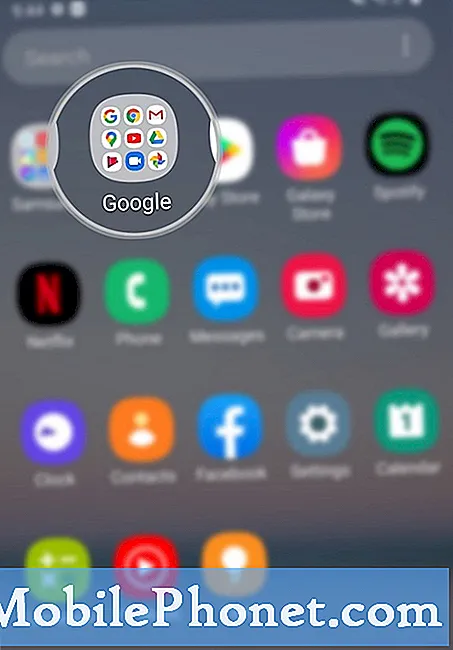
- Пронађите и додирните икону Диск.
То ће отворити апликацију Гоогле диск.

- На главном екрану апликације Дриве додирните икону менија за навигацију / брзи мени.
Ова икона је представљена са три хоризонталне линије која се налази у горњем левом углу екрана непосредно пре Сеарцх Дриве кутија.
Тада ће се попунити листа опција менија.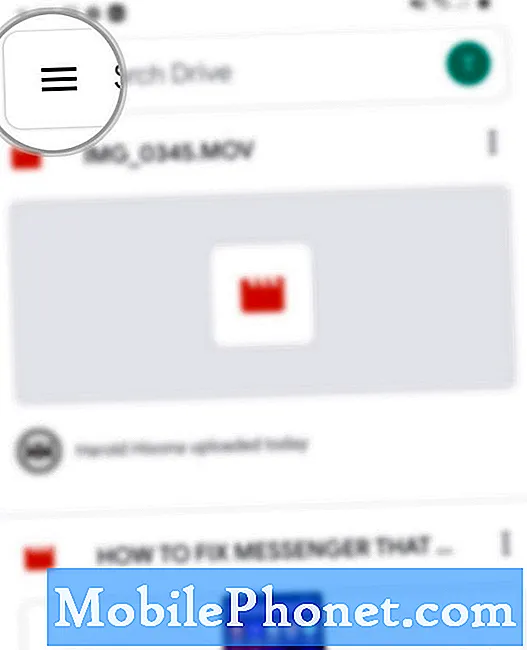
- Померите се доле до дна листе, а затим тапните на Подешавања.
Мени подешавања за апликацију Диск ће се појавити следећи.

- Померите се до одељка Тема, а затим тапните на Одабери тему.
Приказаће се искачући мени који садржи листу доступних тема.

- Додирните да бисте изабрали жељену тему.
Међу доступним опцијама су Дарк, Лигхт и Систем дефаулт.
Да наставимо са овим водичем, идемо на тамну тему, па додирните Тамно из избора.
Тема апликације Дриве ће се затим пребацити у тамни интерфејс који је преокренут са свим менијем који су правилно тематизовани.
Алати
- Андроид 10, Оне УИ 2.0 и новије верзије
Материјали
- Галаки С20, Галаки С20 Плус, Галаки С20 Ултра
Ако тамна тема не одговара вашем укусу, можете је поново променити додиром на Изабери тему, а затим изабрати било коју од осталих доступних тема.
Тема ће се променити одмах након избора теме.
Подразумевана опција система омогућава тамни режим само када је омогућен мрачни режим на нивоу целог система вашег телефона.
И то покрива све у овом упутству. Обавештавајте вас о свеобухватнијим упутствима, саветима и триковима који ће вам помоћи да максимално искористите свој нови паметни телефон Самсунг галаки с20.
Такође погледајте наш ИоуТубе канал да бисте прегледали још видео упутстава за паметне телефоне и водича за решавање проблема.
ТАКОЂЕ ПРОЧИТАЈТЕ: Како обрисати кеш меморију Гоогле диска на Галаки С20


